Schimbarea permisiunilor pentru un blocnotes pe OneDrive
Dacă aveți un blocnotes partajat pe OneDrive, puteți modifica permisiunile pentru persoanele care îl pot vizualiza sau edita.
-
Alegeți Fișier > Partajare > Partajați cu alte persoane.
-
Sub Partajat cu, faceți clic dreapta pe numele persoanei ale cărei permisiuni doriți să le modificați și alegeți o opțiune.
Alegeți Poate edita dacă doriți să poată aduce modificări blocnotesului sau Poate vizualiza dacă doriți să-l poată doar deschide.
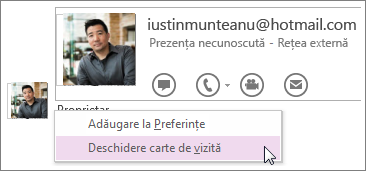
Notă: Dacă alegeți Eliminare utilizator, acea persoană nu va avea deloc acces la blocnotes. Dacă nu este listat nimeni în această secțiune, înseamnă că nu partajați blocnotesul cu nimeni.
Dezactivarea unui link de partajare
Dacă ați partajat blocnotesul folosind un link, puteți întrerupe funcționarea linkului, pentru ca alte persoane să nu poată vizualiza sau edita blocnotesul dvs. După ce dezactivați linkul, persoanele care fac clic pe el vor primi un mesaj care le spune că este posibil ca linkul să fi fost șters, să fi expirat sau ca ei să nu aibă permisiunea de a-l vizualiza.
-
Faceți clic pe Fișier > Partajare > Obțineți un link de partajare.
-
Lângă Vizualizare link sau Editare link, faceți clic pe Dezactivare link.
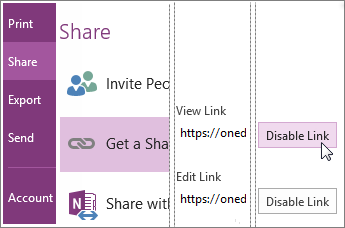
Notă: Dacă vedeți un buton Creare link și niciun link, nu ați creat un link către blocnotes sau l-ați dezactivat deja.
Modificarea permisiunilor este, de obicei, singurul lucru necesar pentru a controla accesul la blocnotesurile dvs., dar, dacă doriți, puteți șterge definitiv un blocnotes din OneDrive. Dacă doriți să vă partajați notele fără a oferi altor persoane acces la blocnotesuri, puteți să exportați notele ca PDF sau să trimiteți o pagină prin e-mail.










